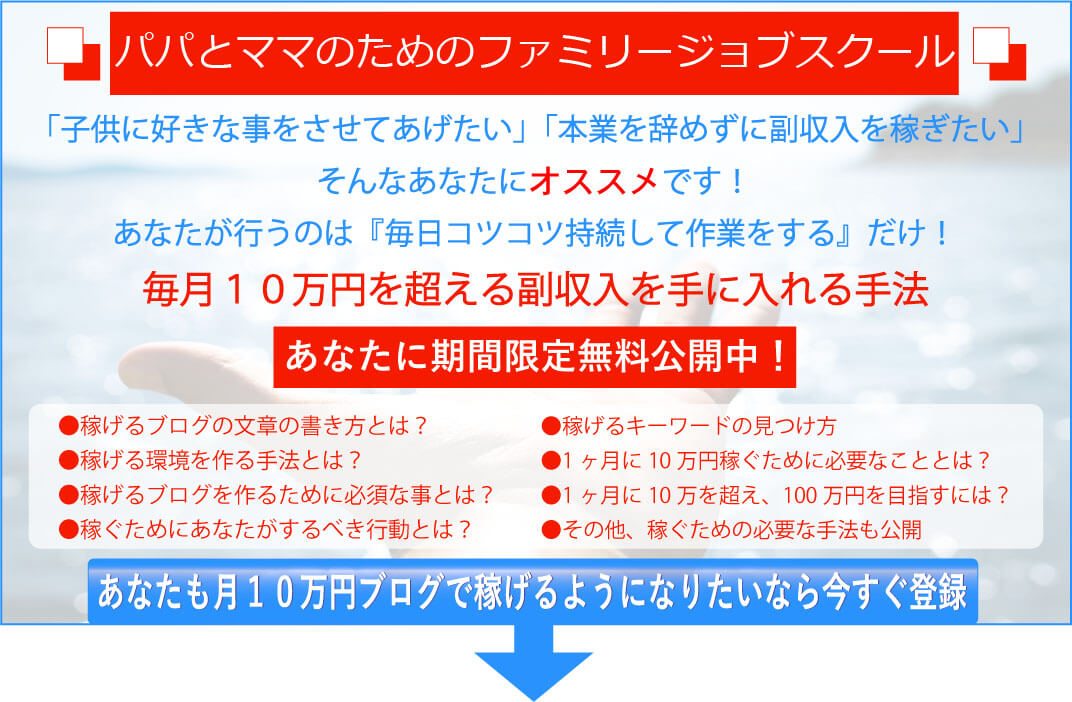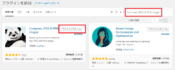記事の無駄な履歴を削除するBetter Delete Revisionを使おう
Warning: Use of undefined constant full - assumed 'full' (this will throw an Error in a future version of PHP) in /home/lifesazaby/kobayan-netbusiness.com/public_html/wp-content/themes/elephant3/single.php on line 68


ワードプレスは記事の変更履歴を内部に全部保存しています。
そのため修正、保存を繰り返していると変更履歴が溜まっていきます。
そんな履歴も記事が増えてくればそれなりの負荷になります。
履歴を利用することは少ないので思い切って削除しましょう。
それがBetter Delete Revisionで行えます。
ワードプレスの記事の仕組み
ちょっと難しいワードプレスの作りのお話になるので気にしない人はこの章をスキップしてしまってもOKです。
ワードプレスは記事データをサーバー内のデータベース内にレコードとして保存していきます。
さらに記事編集画面の下にあるようにいつ変更したかも全て保持しています。
しかもその時点の記事をそのまま保存しているわけです。
だからこの日の記事に戻したいっって思ったらいつでも戻せるわけです。
でも、このバックアップ機能自体は利用することはほとんどないですよね。
あなたもだいたい記事を修正して更新するでしょう。
そうすると更新するたびにほぼ同じ記事がサーバー側のデータベースに蓄積されていきます。
ワードプレスはページを読み込むたびにデータベースから記事を取り出して表示します。
データベースは容量が大きくなるとどうしても性能に影響がでてしまいます。
記事が表示される速度は速いに越したことはないのでこうした無駄な容量はなくしていったほうがいいんです。
特に何百記事と書いていくと全部の履歴は相当な件数になりますからね。
そして理由で、このバックアップ履歴を削除するためにBetter Delete Revisionを使いましょうというわけです。
Better Delete Revisionのインストール方法
ダッシュボードメニューの
「プラグイン」 > 「新規追加」から
「Better Delete Revision」を検索して、インストールと有効化を行います。
Better Delete Revisionの設定方法
Better Delete Revisionには設定項目というものがありません。
プラグインが有効になっていれば、保存するたびに作成されていた履歴が削除されるようになります。
このため特に設定などは不要です。
いままでの履歴は自動では削除されないので下記の作業を行う必要があります。
ワードプレスの管理メニューの「設定」から「Better Delete Revision」を選択してください。
以下の画面で「Check Revision Posts」をクリック。
いままでに登録された履歴が表示されます。
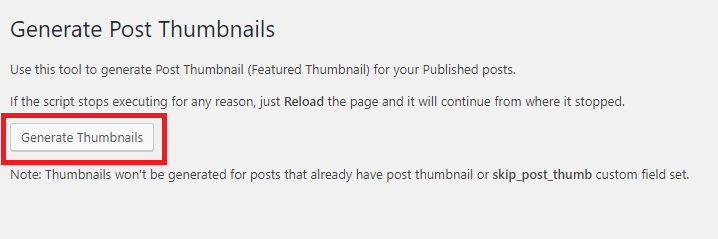
一番下にある
「Yes, I would like to delete them! A Total of ・・・」をクリックします。
これで過去の履歴についても全て削除されることになります。


子どもは親の経済力で決まるから。
子供の才能を引き出すというか・・・そんな選択肢を提供してあげたい。